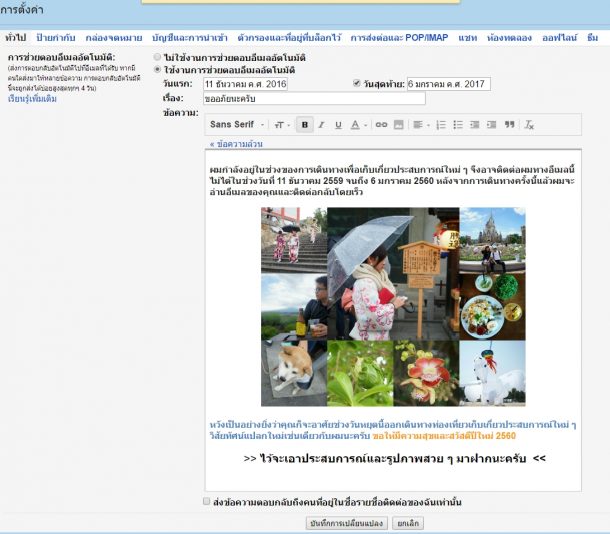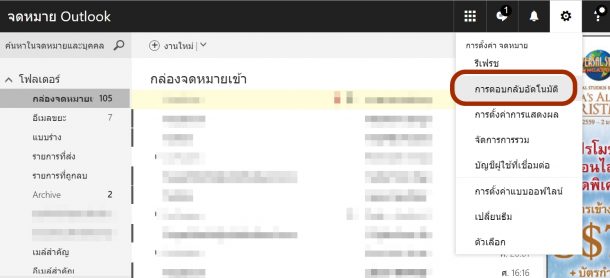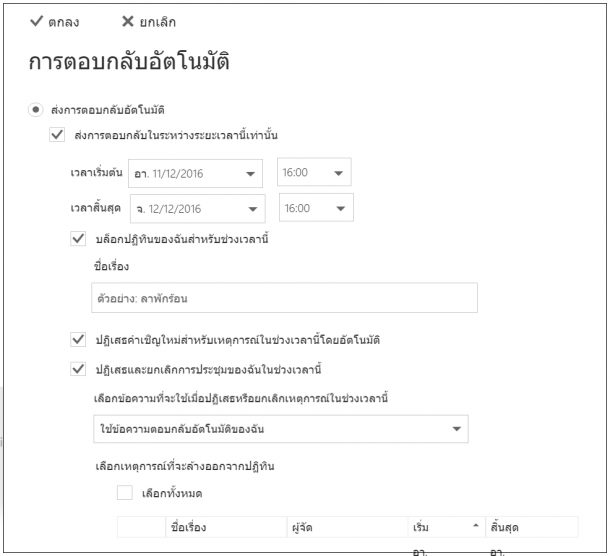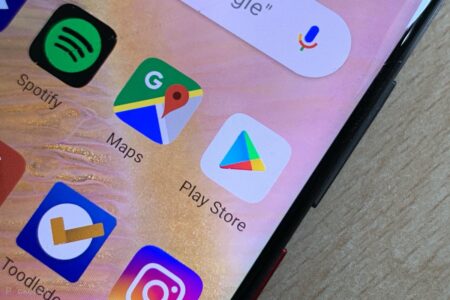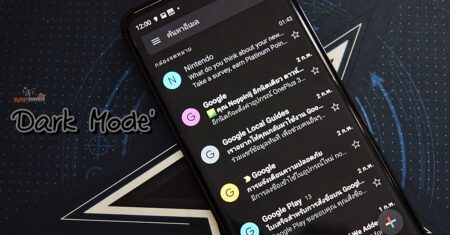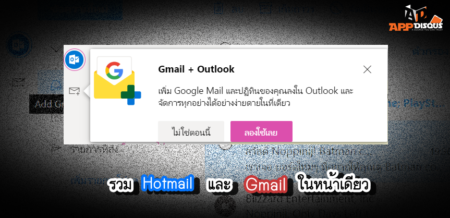เชื่อว่าหลายท่านวางแผนในการท่องเที่ยววันหยุดยาวในช่วงปีใหม่เอาไว้แล้ว การท่องเที่ยวที่เราคาดหวังว่าต้องวางทุกสิ่งทุกอย่างที่หนักสมองให้หมด รวมทั้งเรื่องงาน โดยเฉพาะอีเมลงานที่จะตามเราไปได้ทุกที่ จะมานั่งเช็คและตอบกลับตลอด แบบนั้นมันคงไม่ใช่วันพักผ่อนกันแล้วครับ? หลายคนอาจคิดว่าก็ไม่ต้องสนใจ กลับมาค่อยมาเคลียร์ภายหลัง แต่บางครั้งความรู้สึกรอแบบไม่มีอะไรตอบกลับจากเราเลยของคนติดต่อมันอาจเคลียร์ออกจากใจเขาไม่ได้อีกแล้ว ดังนั้นสร้างการตอบกลับอัตโนมัติเอาไว้หน่อยเถอะครับ แถมมันยังทำให้เราดูเป็นมืออาชีพมากขึ้นอีกต่างหาก วันนี้ก่อนหยุดยาวที่จะมาถึงเราจึงขอแนะนำวิธีการตั้งค่าอีเมลตอบกลับอัตโนมัติของ Gmail และ Hotmail ส่วนอีเมลบริษัทหรือองค์กรที่เราทำงานอยู่ ในช่วงหลังจะผูกบริการกับอีเมลเหล่านี้อยู่แล้ว จึงขอควบรวมเลยนะครับ
วิธีการตั้งค่าอีเมลตอบกลับอัตโนมัติบน Gmail
เข้าไปที่การตั้งค่า >> ทั่วไป แล้วเลื่อนลงมาด้านล่างสุด ที่เมนู “การช่วยตอบอีเมลอัตโนมัติ” แล้ว
- ติ๊กที่หัวข้อ “ใช้งานการช่วยตอบอีเมลอัตโนมัติ”
- เลือกวันแรก และวันสุดท้าย ที่ต้องการเปิดระบบตอบกลับอัตโนมัติ
- ใส่หัวเรื่อง และข้อความตามต้องการ
- ติ๊กหัวข้อ ส่งข้อความตอบกลับถึงคนที่อยู่ในชื่อรายชื่อติดต่อของฉันเท่านั้น อีเมลเราจะได้ไม่ตอบกลับมั่วสั่วจนเกินไป
ขอแนะนำเพิ่มเติมว่า ในการใส่หัวเรื่องและข้อความ ควรใส่โดยการใส่ใจลงไปด้วย เลือกคำที่เหมาะสมกับทุกคนที่จะติดต่อมาทางอีเมล เลือกข้อความที่ไม่เป็นหุ่นยนต์จนเกินไป ใส่สีสันและรูปภาพลงไปด้วยได้จากกล่องเครื่องมือของ Gmail ที่ให้มาด้านล่างกล่องข้อความ สุดท้ายก็ทำการบันทึกการเปลี่ยนแปลงครับ
วิธีการตั้งค่าอีเมลตอบกลับอัตโนมัติบน Hotmail
- เข้าไปที่การตั้งค่า >> การตอบกลับอัตโนมัติ(เมนูอยู่หน้าสุดของการตั้งค่าเลยครับ)
- ติ๊กที่หัวข้อ “ส่งการตอบกลับอัตโนมัติ”
- ติ๊ก “ส่งการตอบกลับในระหว่างระยะเวลานี้เท่านั้น” เลือกวันและเวลาที่ต้องการเปิดระบบตอบกลับอัตโนมัติ
- เราสามารถปฏิเสธคำเชิญต่าง ๆ ได้อัตโนมัติในช่วงระยะเวลานี้ รวมทั้งการประชุม การแจ้งเตือนปฏิทินต่าง ๆ ได้ พร้อมเลือกได้ว่าจะปฏิเสธด้วยข้อความอัตโนมัติหรือสร้างข้อความใหม่สำหรับการปฏิเสธการประชุมก็ได้
- ติ๊กหัวข้อ ส่งข้อความตอบกลับถึงคนที่อยู่ในชื่อรายชื่อติดต่อของฉันเท่านั้น อีเมลเราจะได้ไม่ตอบกลับมั่วสั่วจนเกินไป
- สร้างข้อความตอบกลับ ซึ่งเราควรเลือกคำที่เหมาะสมกับทุกคนที่จะติดต่อมาทางอีเมล เลือกข้อความที่ไม่เป็นหุ่นยนต์จนเกินไป ใส่สีสันและรูปภาพลงไปด้วยได้จากกล่องเครื่องมือของ Hotmail ที่ให้มาด้านบนกล่องข้อความ
- สุดท้ายก็กดปุ่ม “ตกลง” ด้านบนเพื่อบันทึกการเปลี่ยนแปลง
เมื่อเรากลับมาจากการพักผ่อนในช่วงหยุดยาวหรือการเดินทาง ก็กลับมาที่เมนูเดิมของแต่ละอีเมล จากนั้นก็กดปิดการตอบกลับอีเมลโดยอัตโนมัติได้เลยครับ ส่วนผู้ให้บริการอีเมลอื่น ๆ ก็สามารถเลียนแบบการตั้งค่าได้เลยครับ เพราะทุกบริการมีฟังก์ชันนี้และการทำงานไม่ต่างกันมากนักครับ …ไว้คราวหน้าจะมาแนะนำการตอบกลับอีเมลที่เชื่อมต่อกับ Instagram ของเรา ทำให้การตอบกลับดูมีสีสันและชีวิตมากขึ้น รับรองก่อนปีใหม่แน่นอน


![[TIP] วิธีตั้งค่าตอบกลับอีเมลอัตโนมัติ เตรียมรับมือเรื่องงานในช่วงหยุดยาวที่จะมาถึง Gmail และ Hotmail](https://www.appdisqus.com/wp-content/uploads/2016/12/gmail-hotmail-automatic-reply-610x343.jpg)